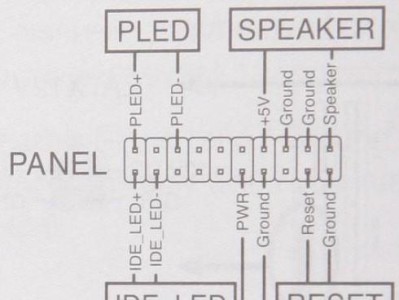亲爱的电脑迷们,你是否也和我一样,对电脑的每一次升级都充满期待?而显卡作为电脑的灵魂,其驱动程序的更新更是不能忽视的小细节。今天,就让我来带你一起探索,怎样轻松更新显卡驱动,让你的电脑焕发新生!
一、了解显卡驱动的重要性
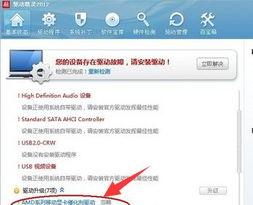
首先,你得知道,显卡驱动就像是电脑和显卡之间的桥梁,它负责将电脑的指令传递给显卡,并处理显卡的输出。如果驱动程序过时,可能会导致电脑运行缓慢、游戏卡顿、画面失真等问题。所以,定期更新显卡驱动,就像是给你的电脑打上了强心针,让它更加健康、高效。
二、查找显卡型号和驱动版本
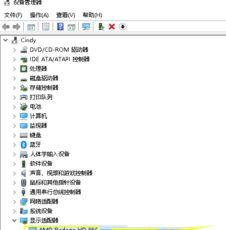
在开始更新之前,你得先弄清楚你的显卡型号和当前驱动版本。这可以通过以下几种方式:
1. 查看电脑硬件信息:按下“Windows R”键,输入“msinfo32”并回车,在“系统摘要”中找到“设备管理器”,展开“显示适配器”,就能看到你的显卡型号。
2. 使用第三方软件:如“鲁大师”、“驱动精灵”等,这些软件可以帮你快速找到显卡型号和驱动信息。
3. 查看显卡包装盒或说明书:如果你有显卡的包装盒或说明书,上面通常会有显卡型号的标识。
确定了显卡型号和驱动版本后,你就可以去官方网站或第三方驱动下载网站查找最新的驱动程序了。
三、官方渠道下载驱动
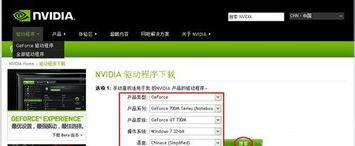
1. 访问显卡制造商官网:以NVIDIA为例,你可以访问NVIDIA官网,在“驱动与支持”页面输入你的显卡型号,选择合适的操作系统和驱动版本进行下载。
2. 选择合适的驱动版本:在下载页面,你会看到多个驱动版本,包括WHQL认证版、非WHQL认证版、Beta版等。一般来说,WHQL认证版是最稳定的选择,适合大多数用户。
3. 下载并安装驱动:下载完成后,双击安装包,按照提示进行安装即可。
四、第三方驱动下载网站
如果你不想去官方网站下载,也可以选择第三方驱动下载网站,如驱动人生、驱动之家等。这些网站提供了丰富的驱动资源,但要注意选择信誉良好的网站,避免下载到恶意软件。
五、自动更新驱动
1. 使用Windows更新:Windows 10及以上版本支持自动更新显卡驱动。在“设置”中找到“更新与安全”,点击“Windows更新”,然后选择“驱动程序”,系统会自动检查并更新显卡驱动。
2. 使用第三方驱动管理软件:如驱动精灵、360驱动大师等,这些软件可以自动检测并更新显卡驱动,省去了手动查找和下载的麻烦。
六、注意事项
1. 备份重要数据:在更新驱动之前,请确保备份重要数据,以防万一。
2. 关闭杀毒软件:在安装驱动程序时,请暂时关闭杀毒软件,以免影响安装。
3. 选择合适的时机:在电脑使用高峰期更新驱动,可能会影响电脑性能,建议在夜间或电脑空闲时进行。
4. 不要随意修改驱动设置:除非你有足够的电脑知识,否则不要随意修改驱动设置,以免造成系统不稳定。
更新显卡驱动虽然看似简单,但其中的细节却不容忽视。希望这篇文章能帮助你轻松完成显卡驱动的更新,让你的电脑焕发新生!